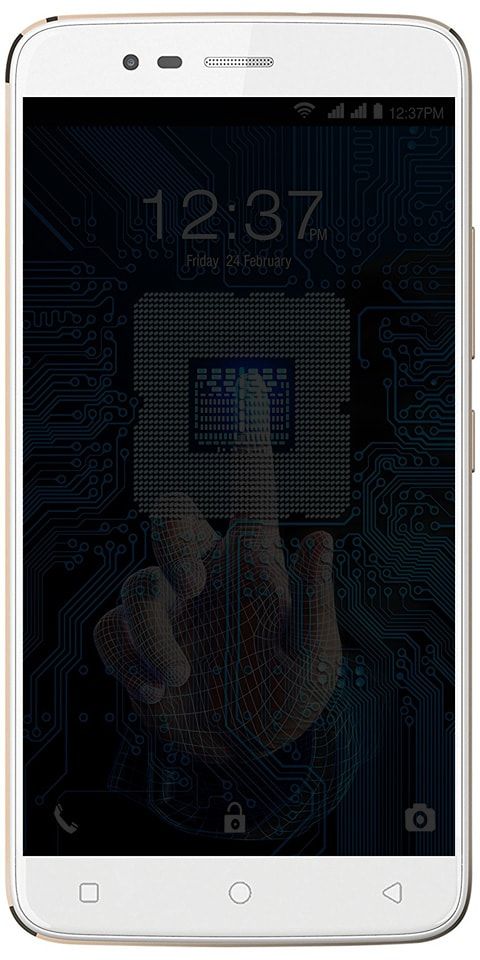소스 파일 또는 디스크 오류에서 읽을 수 없음 수정
Windows의 파일 시스템은 복잡하며 문제가 발생할 경우 매우 정교 할 수 있습니다. 새 하드 드라이브를 설치하는 경우와 같은 일부 상황에서는 권한 문제가 발생할 수 있습니다. 이것은 하드 드라이브가 어려울 수있는 경우에 불과합니다. Windows 사용자는 한 위치에서 다른 위치로 파일을 복사, 삭제 또는 이동할 때 원본 파일에서 읽을 수 없음 또는 디스크 오류가 발생한다고보고했습니다. 이 기사에서는 소스 파일에서 읽을 수 없음 또는 디스크 오류를 수정하는 방법에 대해 설명합니다. 의 시작하자!
이 오류의 원인
기술 관련 문제를 경험하고 왜 발생하는지 질문하는 것은 당연합니다. 문제를 이해하고 쉽게 해결할 수 있도록 도와 줄뿐만 아니라 하지만 향후 재발을 방지하는데도 도움이됩니다. 이 특정 오류의 주요 원인은 다음과 같습니다.
하드 드라이브 스토리지가 충분하지 않음 : Outlook PST 파일을 외장 하드 드라이브에서 컴퓨터의 내부 저장소로 복사하는 경우. 그런 다음 충분한 저장 공간이 있는지 확인하십시오. 필요한 스토리지가 없으면이 오류가 나타날 가능성이 큽니다.
전원 공급 장치 문제 : Windows에는 사용자가 재량에 따라 변경할 수있는 전원 공급 장치 설정이 포함되어 있습니다 (성능과 전력 사용량 간의 균형을 찾기 위해). 일부 시스템에는 외부 저장 장치와도 충돌하는 전원 설정이 있습니다.
하드 드라이브 불량 섹터 : 문제는 외부 또는 내부 저장소에있을 수 있습니다. 그리고 불량 섹터는 스토리지 액세스를 문제로 만듭니다.
외부 HDD 연결 결함 : 외부 저장소 유형에 따라 다릅니다. 통합 전원 설정이있을 수 있습니다. 일정 기간 사용하지 않고 전원이 꺼지면 액세스 할 수 없습니다.
위의 이유가 소스 파일에서 읽을 수 없거나 디스크 오류를 유발할 수있는 전부는 아닙니다. 이것들은 우리가 가장 흔한 것으로 보이는 것들입니다.
Kodi에 Smash를 설치하는 방법
불량 섹터
하드 드라이브에 불량 섹터가있는 경우 컴퓨터가 해당 섹터를 읽을 수 없으며 이로 인해 정확한 상황이 발생할 수 있습니다. 불량 섹터를 수정하는 것은 번거로울 수 있지만 Windows 기본 제공 도구 중 하나를 사용합니다. 내부 또는 외부 하드 드라이브에 있는지 확인할 수 있습니다.
불량 섹터는 단순히 소프트웨어 오류로 컴퓨터가 해당 섹터의 데이터를 읽을 수 없음을 의미합니다. 실제 물리적 손상으로 인해 발생할 수 있습니다. 그러나 그것은 덜 일반적입니다.
- 먼저 파일 탐색기 창을 열고 내 PC 폴더로 이동합니다.
- 외장 하드 드라이브를 마우스 오른쪽 버튼으로 클릭하고 속성 .
- 다음으로 이동 도구 탭 이하 오류 확인 , 검사 단추.
- 도구가 불량 섹터를 검사하고있는 경우 수리 할 때까지 기다립니다.
- 이 단계를 반복 한 다음 내장 하드 드라이브에 대해 동일한 작업을 수행합니다.
잘못된 파일 권한 | 소스에서 읽을 수 없음
이 기사의 시작 부분에서 언급했듯이 잘못된 파일 권한은 소스 파일에서 읽을 수 없거나 디스크 오류에 대한 책임이있을 수도 있습니다. 권한은 다루기가 까다로울 수 있지만 여기에 도움이 될 수있는 빠르고 쉬운 솔루션이 있습니다.
Macbook에서 서비스 배터리를 수정하는 방법
때때로 Windows는 파일 권한과 혼동되어 놓는 데 문제가 있습니다. 누군가가 파일을 보냈는데 Windows가 해당 파일의 소유권을 제공하지 않는 경우에도 발생할 수 있습니다. '소스 파일 또는 디스크에서 읽을 수 없음'오류가 발생할 수 있습니다.
- 파일 탐색기를 열고 외장 하드 드라이브의 폴더로 이동합니다.
- 복사하려는 파일을 마우스 오른쪽 버튼으로 클릭하고 속성 .
- 선택 보안 탭 그런 다음 편집하다 가운데에.
- 선택 추가 버튼 가운데에.
- Windows 계정 이름을 입력하십시오.
- 그런 다음 이름 확인 그때 확인 .
- Windows 계정 이름을 입력하고 이름 확인 그때 확인 .
- 계정 이름을 클릭하고 완전한 통제하에있는 허가.
- 그런 다음 대다
- 그런 다음 확인 권한 변경을 확인합니다.
일치하지 않는 파일 | 소스에서 읽을 수 없음
또 다른 해결책은 하드 드라이브의 파일 시스템에 관한 것입니다. 기본적으로 모든 하드 드라이브는 파일 시스템 유형을 사용하며 한 시스템에서 다른 유형의 시스템으로 파일을 복사하려고하면 작동하지 않을 가능성이 높습니다. 이 기술 작업을 어떻게 해결할 수 있습니까?
일치하지 않는 파일 시스템은 진단하기에 가장 편안한 시나리오입니다. 하지만 고치기도 가장 어렵습니다. Windows 8 또는 Windows 10을 사용하는 경우 파일 시스템이 NTFS 일 가능성이 있습니다. Windows 7을 사용하는 경우 FAT32 또는 NTFS 일 수 있습니다.
NTFS는 FAT32와 완전히 다르며 더 큰 파일을 쉽게 처리 할 수 있습니다. FAT32는 오래된 파일 시스템입니다. 전송중인 디스크가 FAT32 인 경우 처리 할 수있는 최대 파일 크기는 4GB입니다. 이동중인 파일이 해당 크기에 가까우면 문제가 발생할 수 있습니다.
단계
- 먼저 복사 할 파일이있는 하드 드라이브를 선택합니다.
- 그런 다음 파일을 마우스 오른쪽 버튼으로 클릭하고 속성을 선택합니다.
- 파일 시스템을 식별하십시오.
- 대상 디스크에 대해 반복합니다.
일반적으로 큰 파일은 처음에 FAT32로 복사 할 수 없습니다. 그러나 누군가가 파일 분할기를 사용하여 파일을 더 작은 조각으로 나누고 파일이 드라이브에서 손상되는 경우가 있습니다. Windows OS는 파일이 손상되었음을 인식하지 못하며 크기가 크거나 손상된 파일 만 읽습니다.
이것이 보이면 파일을 더 작은 청크로 분할하는 프로그램을 찾아서 프로세스를 다시 시도하십시오. Google '파일 분할기'를 사용하여 다양한 분할기를 찾거나 GSplit , 100 % 무료이며 모든 기능을 갖춘 응용 프로그램입니다. 어느 쪽이든 프로그램을 설치하고 드라이브에서 파일을 분할 한 다음 원래 의도 한대로 이동 한 다음 다시 빌드하십시오.
결론
좋아요, 모두 여러분이었습니다! 이 소스에서 읽을 수없는 기사를 좋아하고 도움이 되었기를 바랍니다. 그것에 대한 의견을 보내주십시오. 또한이 기사와 관련된 추가 질문이있는 경우. 그런 다음 아래 댓글 섹션에 알려주십시오. 곧 연락 드리겠습니다.
좋은 하루 되세요!